Board、Desk、Room シリーズで通話の画面レイアウトを変更する
 フィードバックがある場合
フィードバックがある場合ミーティング中は、いくつかの画面レイアウト のオプションを使用できます。コンテンツが共有されている場合は、異なるレイアウトが使用できます。[レイアウト] メニューから別のレイアウトを選択して、レイアウトを変更できます。
異なるレイアウトが使用できるかどうかは、デバイスおよびミーティングのサイズ、コンテンツが共有されるかどうかによって決まります。各レイアウトの表示方法と、どのような場合に利用可能であるかについては、こちらの記事をお読みください。
現在のレイアウトを変更するには:
-
通話中に、デバイスまたはタッチコントローラ画面をタップして、通話コントロールにアクセスします。
-
[ レイアウト ] ボタン
 をタップして [レイアウト] メニューを開きます。
をタップして [レイアウト] メニューを開きます。 -
使用するレイアウトを選択します。
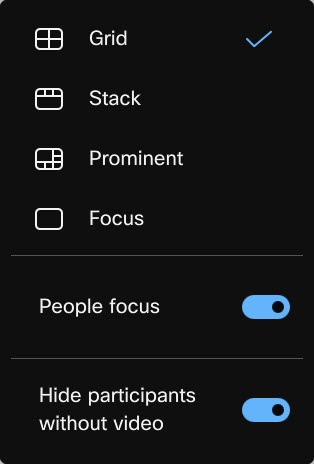
[レイアウト] メニューから有効または無効にできる 2 つの機能があります。これにより、選択したレイアウトの外観が向上し、画面スペースを最適化できます。詳細については、次の記事を参照してください。 Board、Desk、Room シリーズにフォーカスし 、 ミーティングでビデオなしの参加者を非表示にすることができます。 |
この投稿記事は役に立ちましたか?


